
先日上げたDxtoryで動画キャプチャ -KOZの戯言雑記-の追記です。
動画エンコードソフトの初歩的な使い方を紹介。
エンコと言ってもフリー基準なので数ある有償版ソフトと比べると機能の制限や単純操作になっています。
が、KOZはエンコ職人では無いのでフリーで十分。
むしろこのフリーソフトで問題があったら教えて欲しいくらいです。
つまりエンコ素人には十分な働きをするソフトと言えると思います。
今回使ったのはAVI Recomp、TMPGEencと既存でインストしていたMovie Operatorです。
【AVI Recomp】
音ズレ補正が無い点を除けば、ほぼこれ一本でエンコできます。ソフトインストール時に最新のVirtualDubMod, AviSynth, XviDコーデックなども自分のPCに無ければインストできます。
文頭に上げた記事内の動画もこのソフトでエンコしました。
このソフトは基本的に英語(多言語)表記の為、日本語化パッチを充てる必要があります。
対応パッチはソフトのバージョン毎にリリースされているので同じナンバーのパッチをインストば日本語表記できます。
例えば本体がversion: 1.5.1なら同じVerナンバーの日本語化パッチでググればダウンロードできます。
本体と日本語化パッチをダウンロードしたら先にインストした本体のインストフォルダに入れるだけです。

ダウンロードし解凍したフォルダ"ja"をAVI Recompのインストフォルダ内にある"Locale"という名のフォルダにドラッグ&ドロップなどで放り込むだけ。

放り込んだ後に起動してみて日本語化されていなければ、

"Interface"欄に言語切り換えがあるので"日本語"に変えればOKです。

これで後はエンコードソースを指定しエンコした動画の保存先を指定。動画の解像度を変更したりして圧縮スタートすればOK
が、今回使用した素材は前回のとは違い容量が大きいせいか?(解像度1280×960、ビットレート1536kbps、容量18.6GB、動画時間7分半)音ズレが発生。
動画が進むたびにズレ幅は大きくなり使い物になりませんでした。
容量はたしかに大きいけどビットレートは低めです。なのにどうやっても音ズレは改善できませんでした。
そこでMovie Operatorによる動画区間抽出してから再エンコをしようとしてもダメだったので大本のエンコソフト自体を変更しました。
こういう風に自身のPCと相性が悪い時は色んなソフトを試してみる事をオススメします。
【TMPGEenc】

エンコ後の状態を決めます。試用期間中はMPGE-2に変換できるのでMPGE-1より2を選びましょう。

エンコする動画を指定します。

平たく言えばオプション設定です。修正無くそのままエンコするなら次へをクリック。

ビットレートの増減が出来ます。上げれば容量上がるし、その逆なら下がります。
変更無ければそのまま次でおk
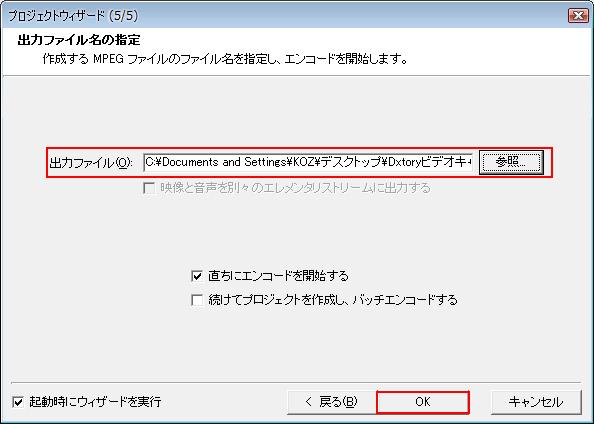
エンコした動画の保存先を指定します。デフォルトでは出力したソースファイルのとこに保存されます。お好みで。
以上で設定終わり。

この後はエンコードが開始されるので出来上がり時間は自身のPCスペックに左右されます。
KOZの場合はQuad Q9550 2.80Ghzなのでオーバークロックしてなくても早い方です。
CPU負荷もHTTのみのシングルコアやDUO系と比べたらまずまずと言ったところ。

今主流のi7○○○系と比べてどうなのか分りませんが、エンコ中にバックグランドで他の作業ができないPC動作でもないのでまぁ満足。
出来上がった動画がコチラ↓[STALKER SFPS MOD:Yanter内での放射能測定補助タスク]
動画エンコードソフトの初歩的な使い方を紹介。
エンコと言ってもフリー基準なので数ある有償版ソフトと比べると機能の制限や単純操作になっています。
が、KOZはエンコ職人では無いのでフリーで十分。
むしろこのフリーソフトで問題があったら教えて欲しいくらいです。
つまりエンコ素人には十分な働きをするソフトと言えると思います。
今回使ったのはAVI Recomp、TMPGEencと既存でインストしていたMovie Operatorです。
【AVI Recomp】
音ズレ補正が無い点を除けば、ほぼこれ一本でエンコできます。ソフトインストール時に最新のVirtualDubMod, AviSynth, XviDコーデックなども自分のPCに無ければインストできます。
文頭に上げた記事内の動画もこのソフトでエンコしました。
このソフトは基本的に英語(多言語)表記の為、日本語化パッチを充てる必要があります。
対応パッチはソフトのバージョン毎にリリースされているので同じナンバーのパッチをインストば日本語表記できます。
例えば本体がversion: 1.5.1なら同じVerナンバーの日本語化パッチでググればダウンロードできます。
本体と日本語化パッチをダウンロードしたら先にインストした本体のインストフォルダに入れるだけです。

ダウンロードし解凍したフォルダ"ja"をAVI Recompのインストフォルダ内にある"Locale"という名のフォルダにドラッグ&ドロップなどで放り込むだけ。

放り込んだ後に起動してみて日本語化されていなければ、

"Interface"欄に言語切り換えがあるので"日本語"に変えればOKです。

これで後はエンコードソースを指定しエンコした動画の保存先を指定。動画の解像度を変更したりして圧縮スタートすればOK
が、今回使用した素材は前回のとは違い容量が大きいせいか?(解像度1280×960、ビットレート1536kbps、容量18.6GB、動画時間7分半)音ズレが発生。
動画が進むたびにズレ幅は大きくなり使い物になりませんでした。
容量はたしかに大きいけどビットレートは低めです。なのにどうやっても音ズレは改善できませんでした。
そこでMovie Operatorによる動画区間抽出してから再エンコをしようとしてもダメだったので大本のエンコソフト自体を変更しました。
こういう風に自身のPCと相性が悪い時は色んなソフトを試してみる事をオススメします。
【TMPGEenc】

エンコ後の状態を決めます。試用期間中はMPGE-2に変換できるのでMPGE-1より2を選びましょう。

エンコする動画を指定します。

平たく言えばオプション設定です。修正無くそのままエンコするなら次へをクリック。

ビットレートの増減が出来ます。上げれば容量上がるし、その逆なら下がります。
変更無ければそのまま次でおk
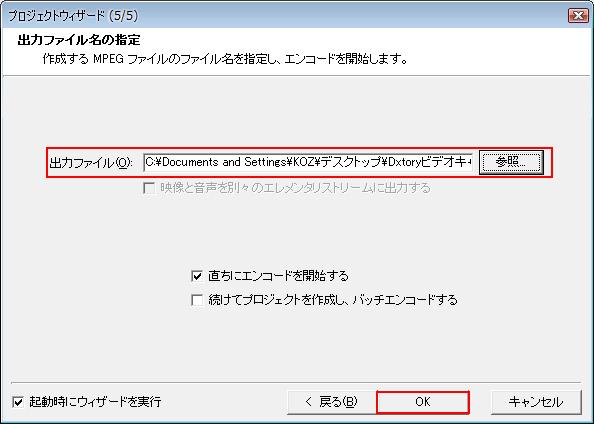
エンコした動画の保存先を指定します。デフォルトでは出力したソースファイルのとこに保存されます。お好みで。
以上で設定終わり。

この後はエンコードが開始されるので出来上がり時間は自身のPCスペックに左右されます。
KOZの場合はQuad Q9550 2.80Ghzなのでオーバークロックしてなくても早い方です。
CPU負荷もHTTのみのシングルコアやDUO系と比べたらまずまずと言ったところ。

今主流のi7○○○系と比べてどうなのか分りませんが、エンコ中にバックグランドで他の作業ができないPC動作でもないのでまぁ満足。
出来上がった動画がコチラ↓[STALKER SFPS MOD:Yanter内での放射能測定補助タスク]












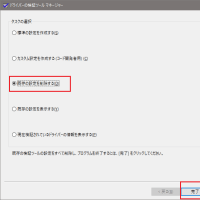
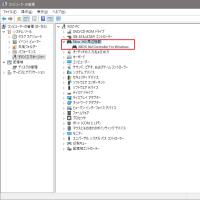

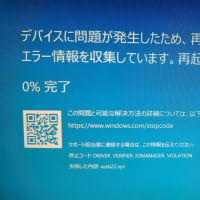



















![Re:ゼロから始める異世界生活 3rd season 3 [Blu-ray]](https://m.media-amazon.com/images/I/41qNrRkocLL._SL160_.jpg)












※コメント投稿者のブログIDはブログ作成者のみに通知されます